Windows 11/10에서 Microsoft Office 365를 완전히 제거하는 방법
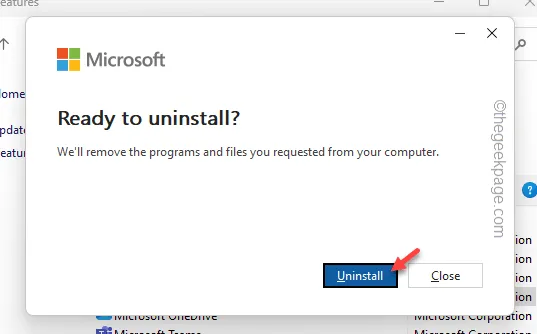
컴퓨터에서 Microsoft Office 365를 완전히 제거하는 방법
방법 1 – Office 패키지를 완전히 제거
1단계 – 먼저 Windows 버튼 과 R 키를 함께 눌러 실행 대화 상자를 엽니다.
2단계 – 그런 다음 이것을 거기에 놓고 “ 확인 ”을 클릭합니다.
appwiz.cpl
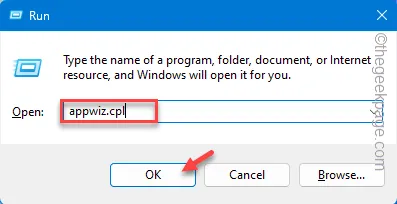
3단계 – “ Microsoft Office 365 ” 또는 “ Office 365 ” 앱 패키지를 찾습니다 .
4단계 – 해당 항목을 찾으면 앱을 마우스 오른쪽 버튼으로 탭하고 ” 제거 “를 선택합니다.
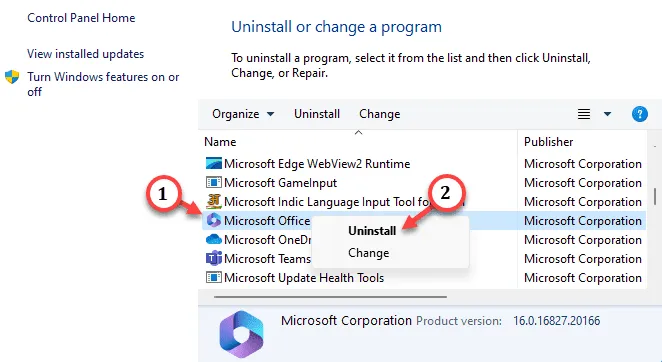
5단계 – 다음과 같은 질문을 할 것입니다 –
Ready to uninstall?
6단계 – 따라서 ” 제거 “를 탭하여 컴퓨터에서 패키지를 제거합니다.

방법 2 – Office 앱을 하나씩 제거
1단계 – 검색창을 사용하여 ” 사무실 ” 을 검색하세요 .
2단계 – “ Microsoft 365(Office) ” 앱을 찾습니다 . 그런 다음 해당 항목을 마우스 오른쪽 버튼으로 클릭하고 ” 제거 “를 클릭하십시오.
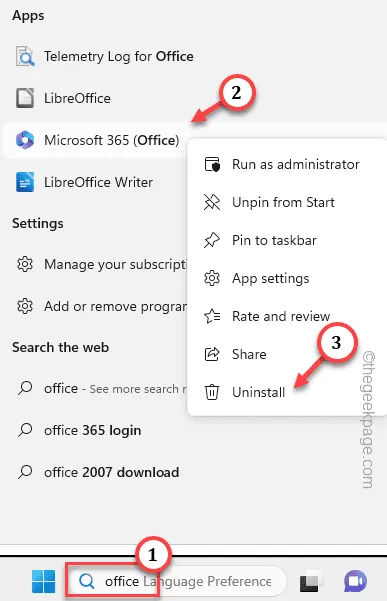
3단계 – Windows는 Office 패키지 제거에 대한 확인을 요청합니다. 따라서 ” 제거 “를 눌러 컴퓨터에서 제거하십시오.
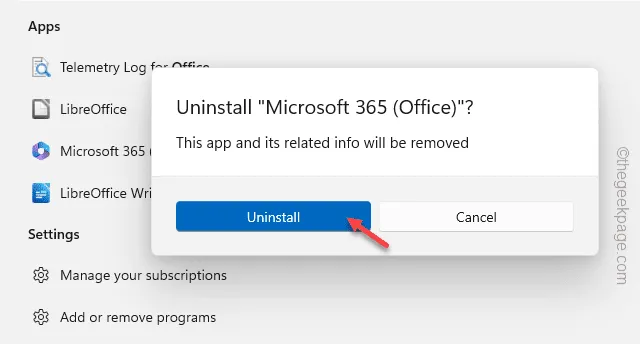
4단계 – 검색창으로 돌아와서 검색창에 ‘ 단어 ‘를 입력하세요.
5단계 – 다음으로 ” Word ” 앱을 마우스 오른쪽 버튼으로 탭하고 ” 제거 “를 클릭합니다.
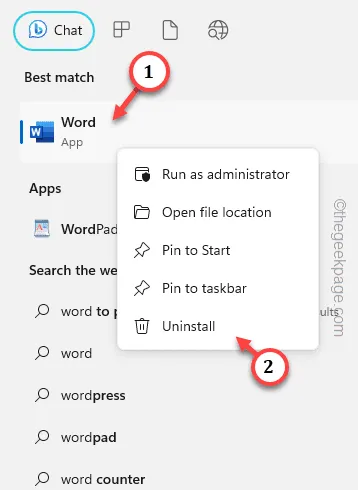
6단계 – 이제 Windows 버튼을 한 번 탭하고 ” Excel “을 검색하여 컴퓨터에서도 제거합니다.
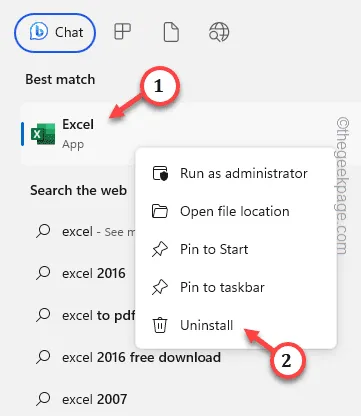
Access
Publisher
Outlook
OneNote


답글 남기기